本文主要是介绍USGS网站下载Landsat 5/7/8/9数据最新详细教程(注册、筛选、单波段、批量下载等),附常见问题,希望对大家解决编程问题提供一定的参考价值,需要的开发者们随着小编来一起学习吧!
USGS网站下载Landsat 5/7/8/9数据最新详细教程(注册、筛选、单波段、批量下载等),附常见问题
文章目录
- USGS网站下载Landsat 5/7/8/9数据最新详细教程(注册、筛选、单波段、批量下载等),附常见问题
- 前言
- 环境
- 网站
- 注册
- 登录
- 区域筛选
- 行政区划搜索
- 地址搜索
- 行列号搜索
- 文件上传
- 当前地图获取
- 影像筛选
- 日期筛选
- 云量筛选
- 结果展示
- 数据集筛选
- 高级筛选
- 根据结果筛选
- 影像下载
- 单波段下载
- 整个产品下载
- 批量下载
- 问题
前言
之前就注册了账号,不过当时注册比较顺利,这几天帮朋友注册,发现了很多坑,特此记录一下。
环境
Edge浏览器+科学上网
网站
EarthExplorer (usgs.gov)
https://earthexplorer.usgs.gov/
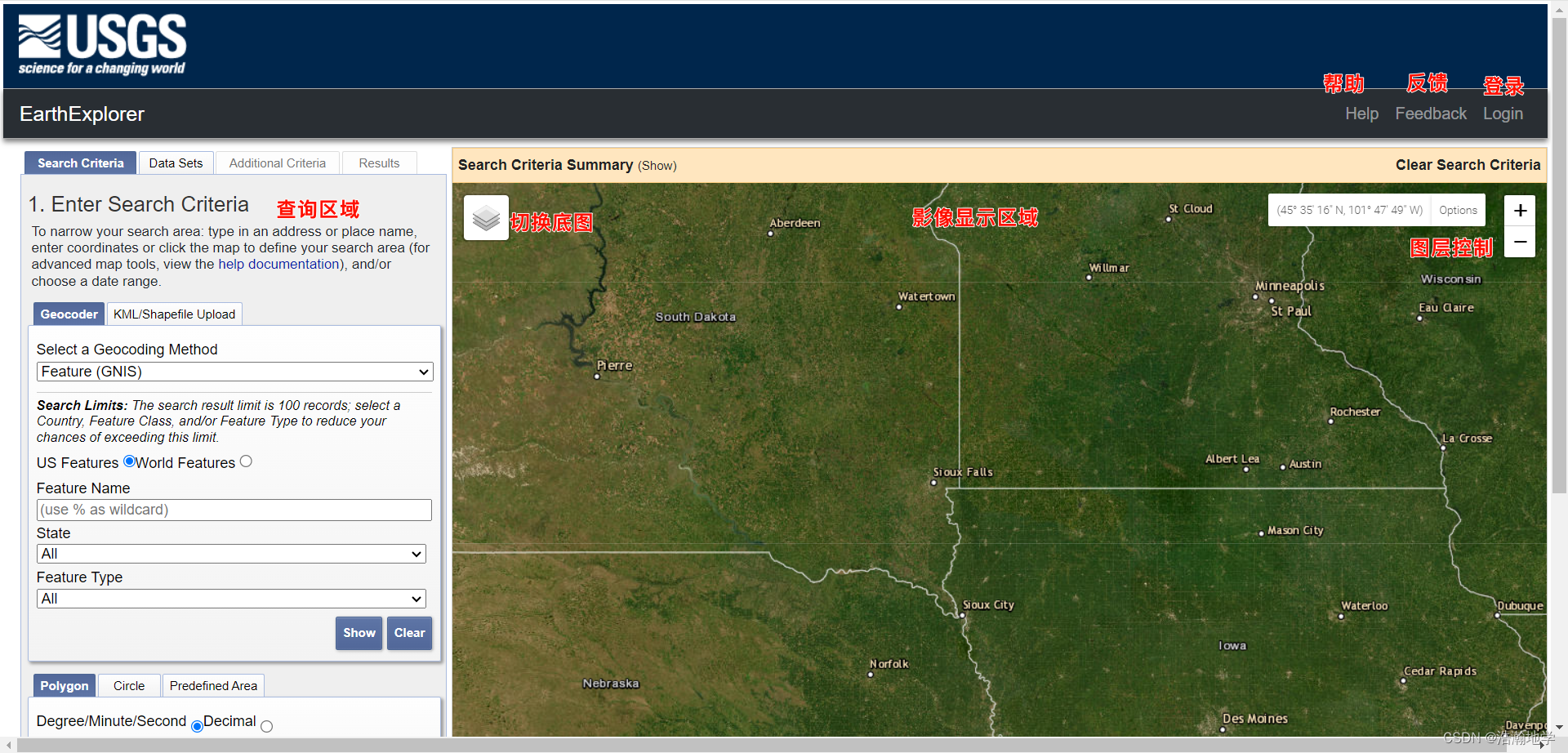
注册
1、在主页右上角点击【Login】
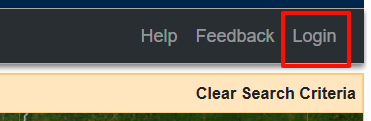
2、如果没有账号,就选择【Create New Account】
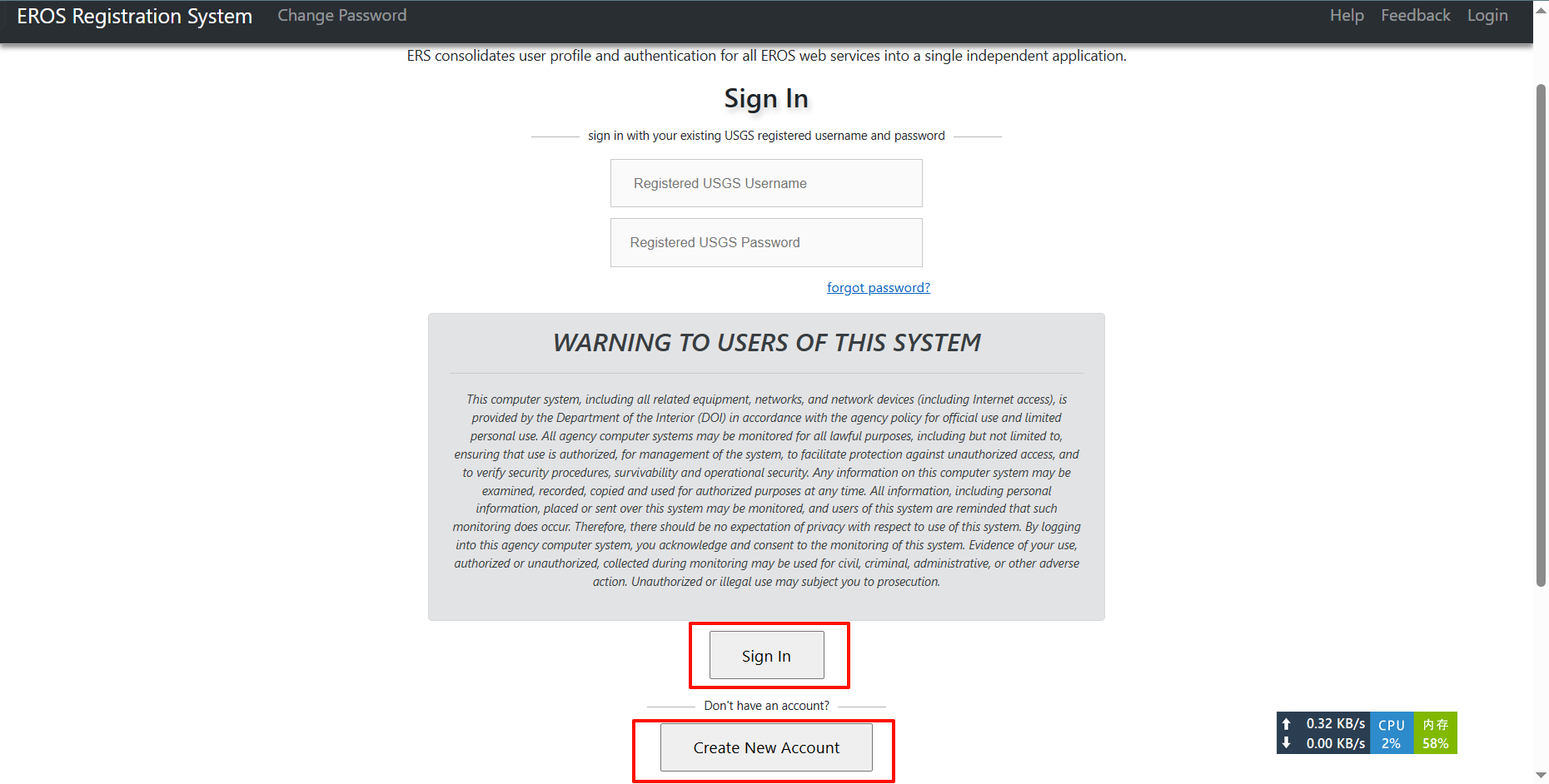
3、按右侧的要求填写好用户名和密码之后,点击【Continue】
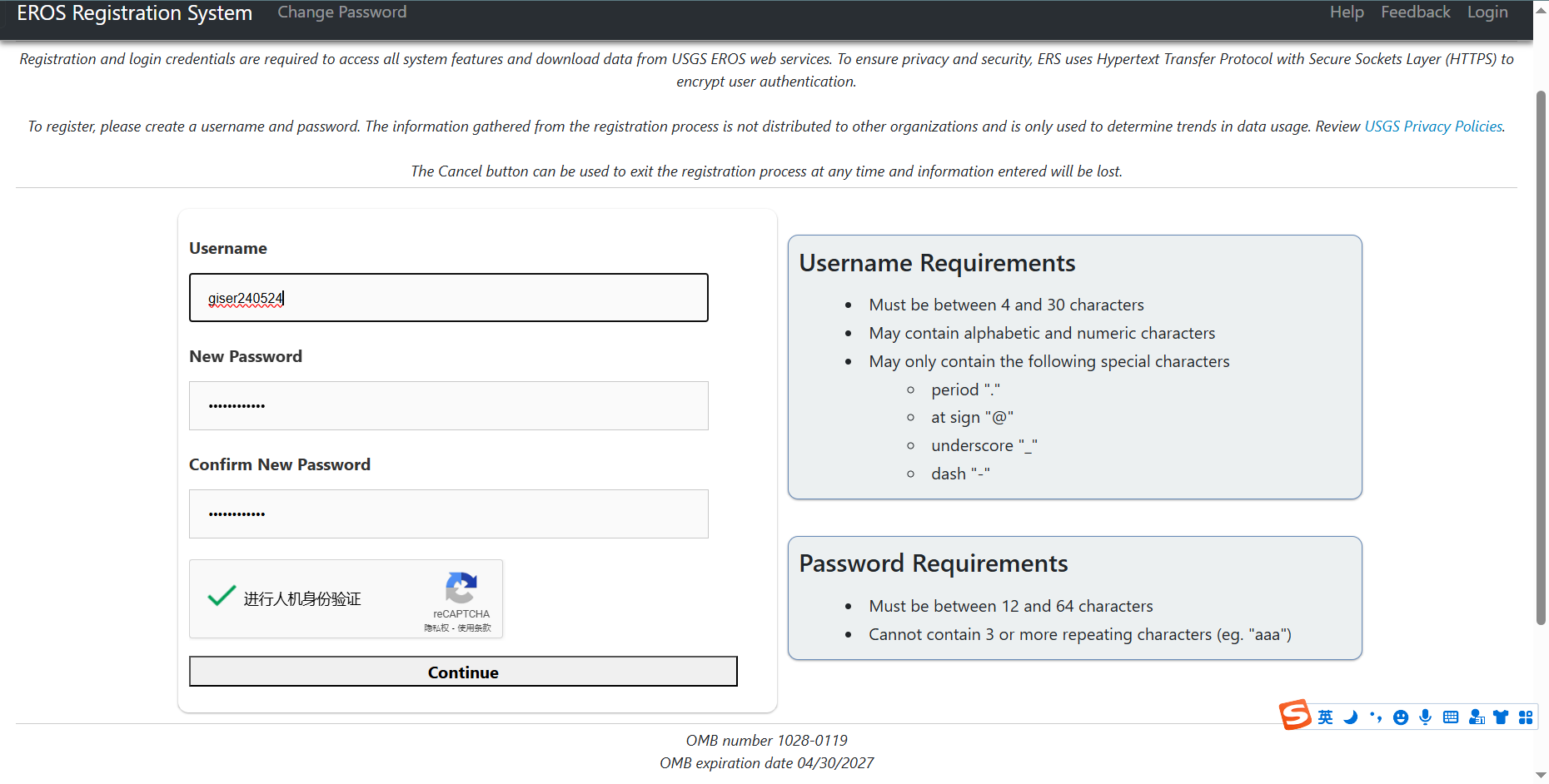
4、之后填写如下的一些使用信息后,点击【Continue to Contact Information】
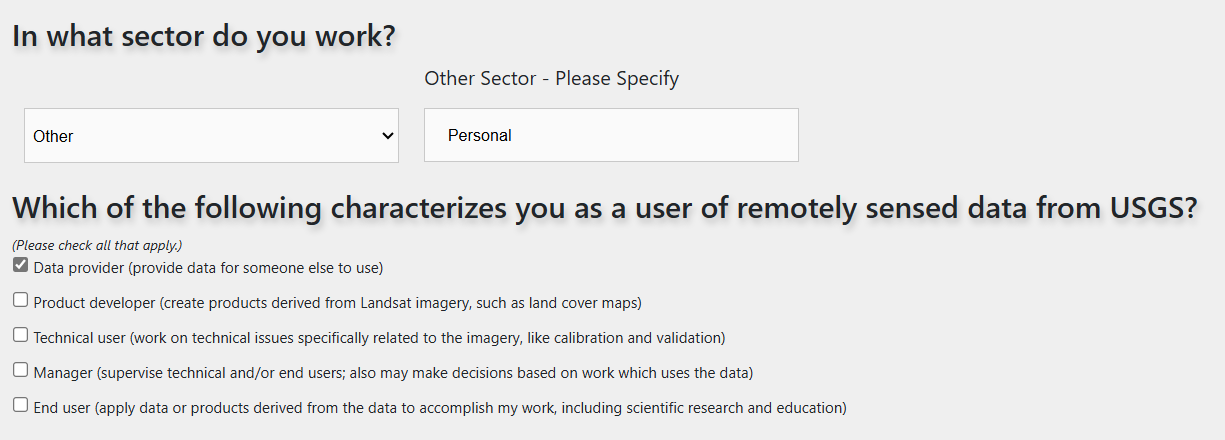
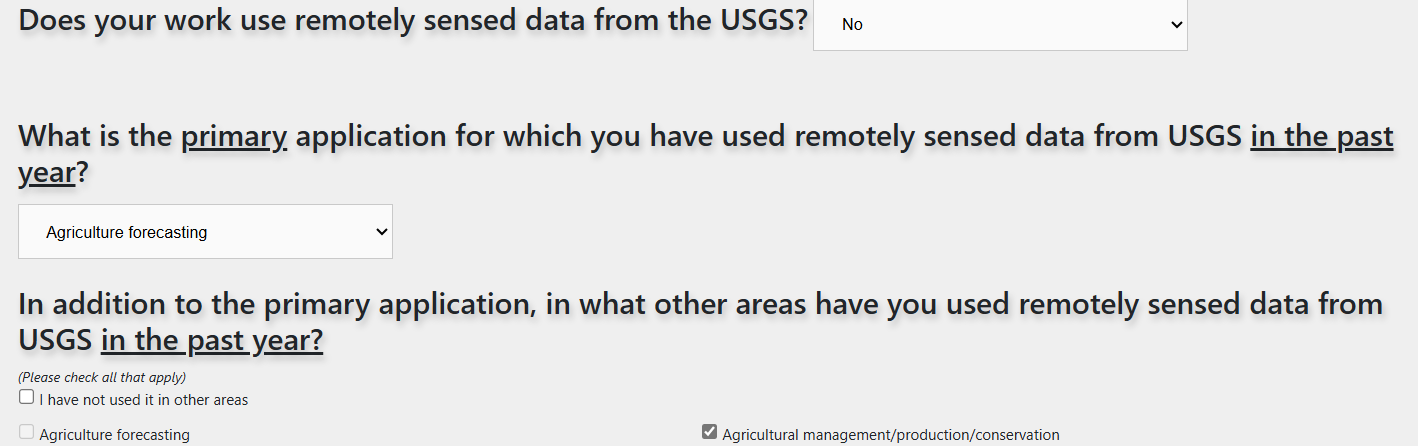
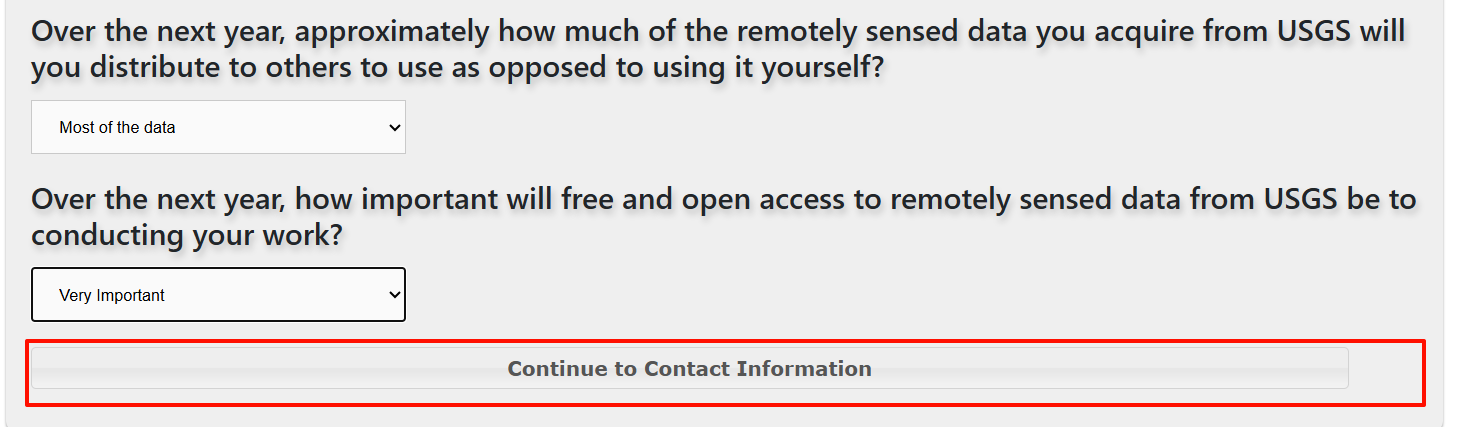
5、填写如下的个人信息之后,点击【Save Contact Information】
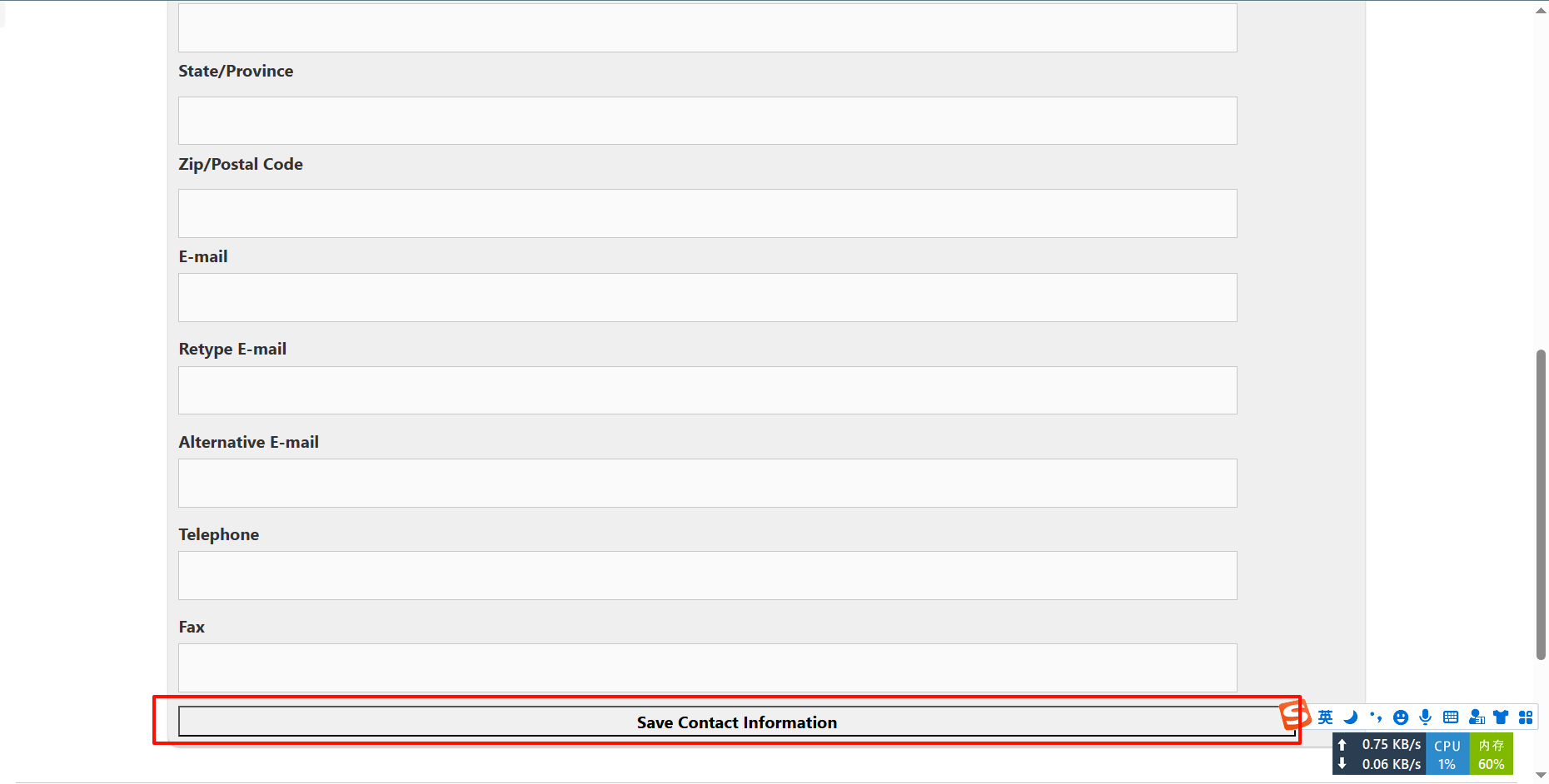
6、之后确认信息无误之后,点击【Submit Registeration】
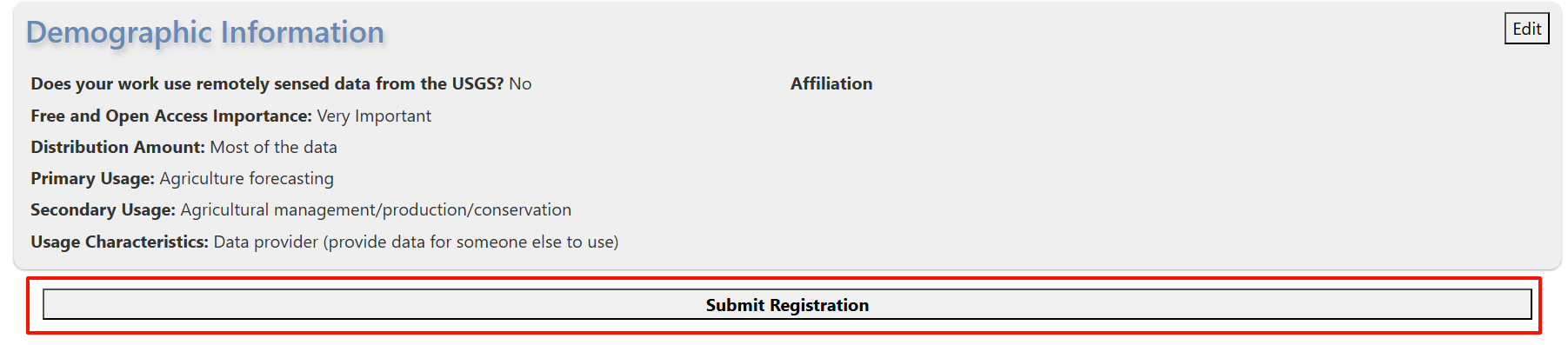
7、显示注册请求已提交,可以点击【Return to Login Page】。这个时候去看看自己的邮箱里面有没有收到注册链接,点击之后即可激活账号。
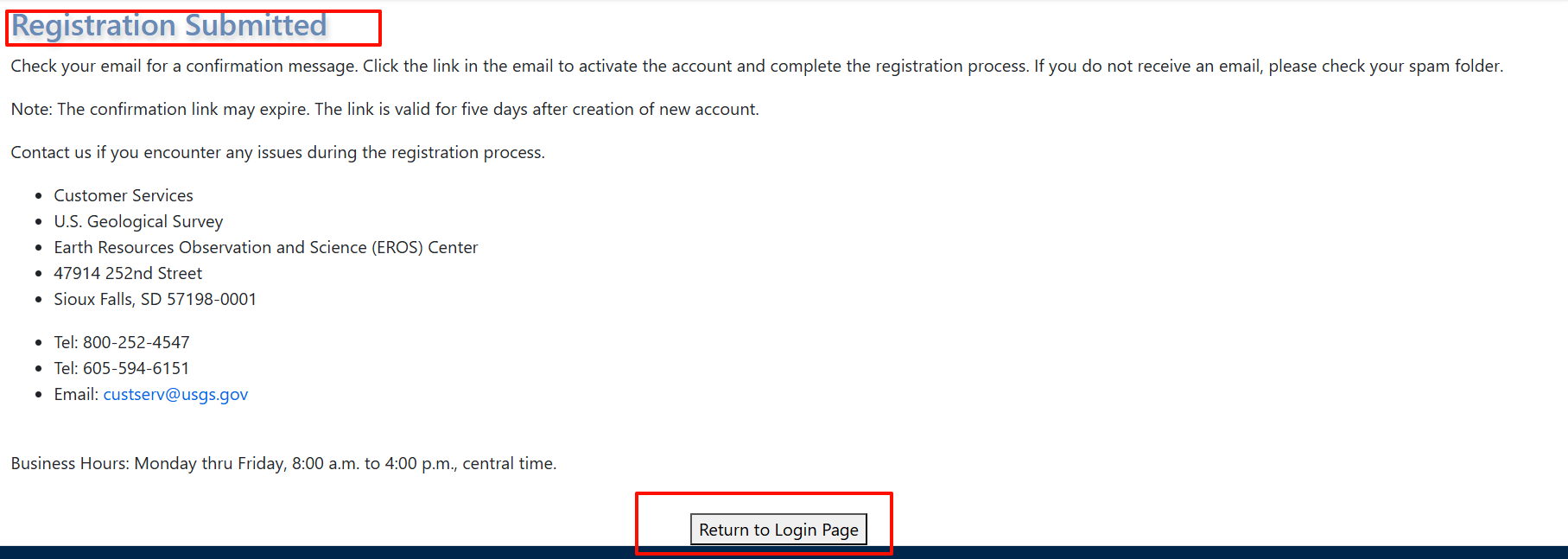
登录
在【Login】界面中,输入用户名和密码之后,点击【Sign In】即可登录
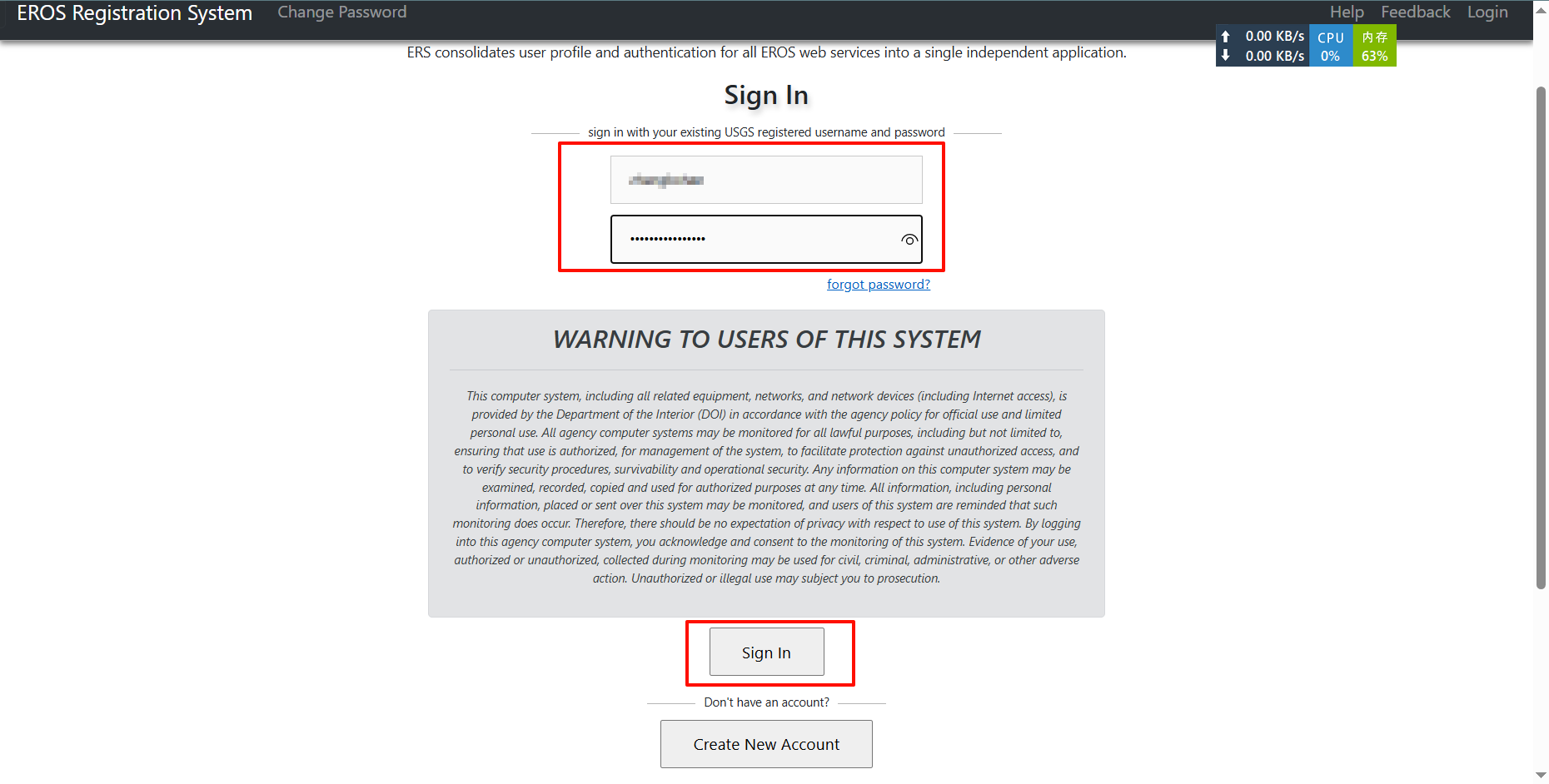
区域筛选
区域筛选界面:分为行政区搜索、地址搜索、行列号搜索、文件上传、当前地图获取、地理坐标获取、预定义文件获取,可以根据自己的需要选择其中的一种方式即可,下面会逐一介绍
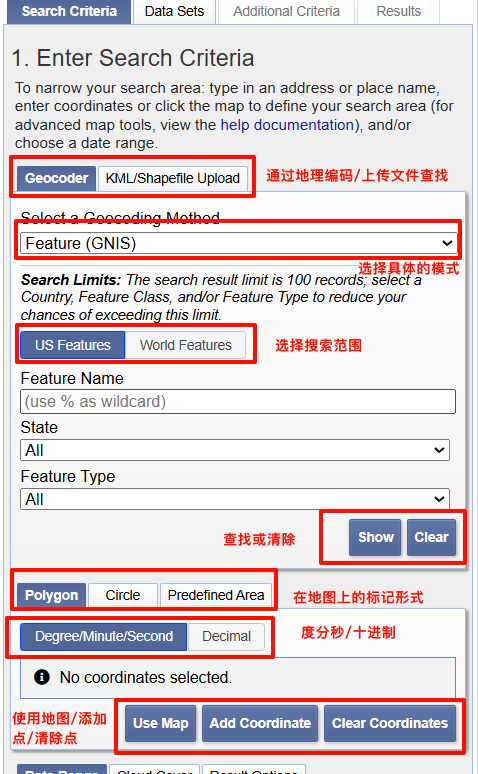
行政区划搜索
在【Select a Geocoding Method】选择【Feature(GNIS】,选择【US Features】或者【World Features】,之后可以在【Feature Name】进行检索或者选择,再点击【Show】,就会在下方出现结果,在结果中点击对应的【Placename】就会在右侧的地图出现对应的标记
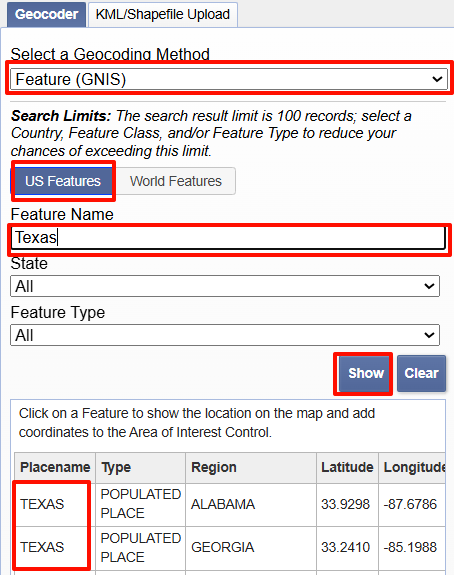
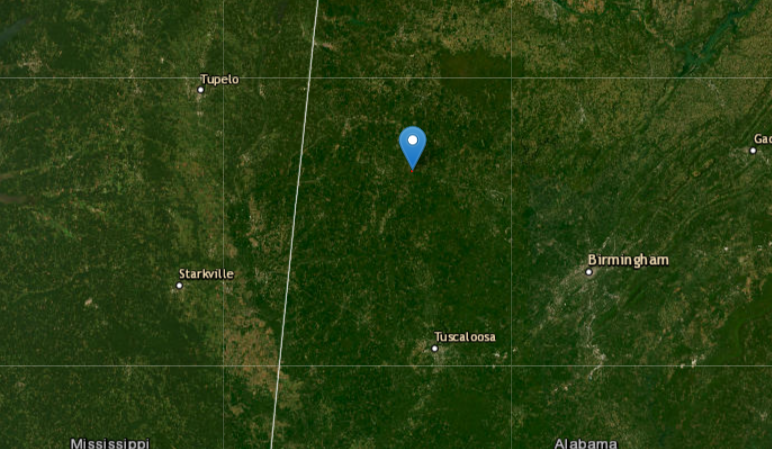
地址搜索
在【Select a Geocoding Method】选择【Address/Place】,下方的搜索框中输入地名后,点击【Show】,就会在下方出现结果,在结果中点击对应的【Address/Place】就会在右侧的地图出现对应的标记
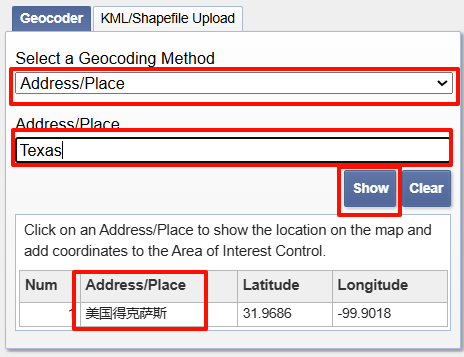
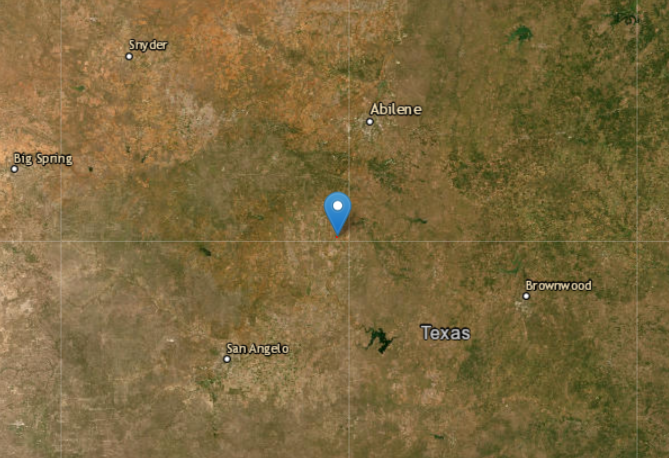
行列号搜索
在【Select a Geocoding Method】选择【Path/Row】,下方的【Point】或【Polygon】选择其中一种标记形式,【Type】中选择使用【WRS2】(Landsat 4/5/7/8/9)或者【WRS1】(Landsat 1/2/3),输入对应的行列号,点击【Show】,点击【Show】,就会在下方出现结果,并在右侧地图出现对应的标记
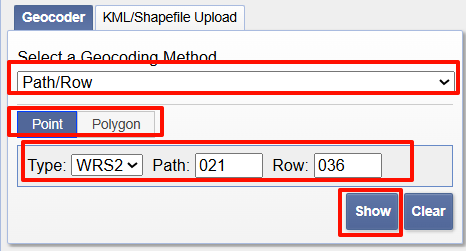
文件上传
切换到【KML/Shapefile Upload】,选择一种文件形式,之后选择【Select File】上传具体的文件即可
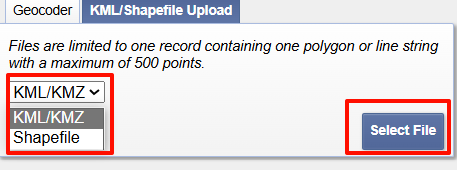

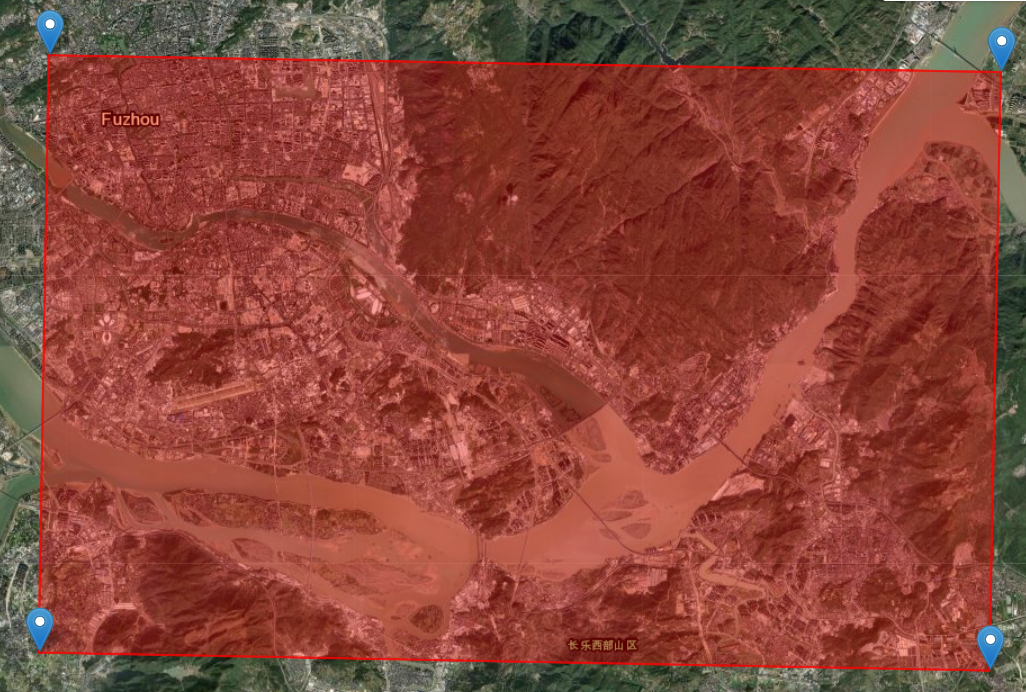
当前地图获取
在上述的操作中,对应的标记形式会记录在如下【Polygon】区域,可以自行选择【Degree/Minute/Second】或者【Decimal】形式显示,或者进行编辑或删除。
【Use Map】是通过右侧地图直接创建当前区域的多边形标记,【Add Coordinate】是添加点标记,【Clear Coordinates】是清除当前所有标记
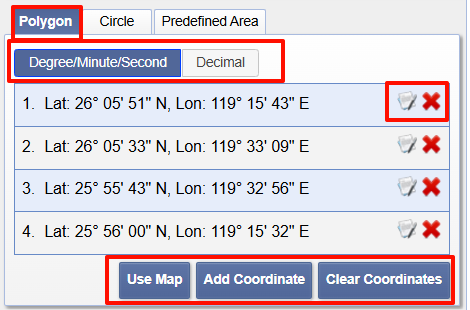
如果是切换到【Circle】,那么就是需要输入中心店经纬度和半径,点击【Apply】应用,【Clear Circle】清除标记
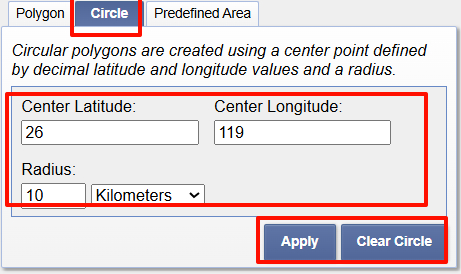
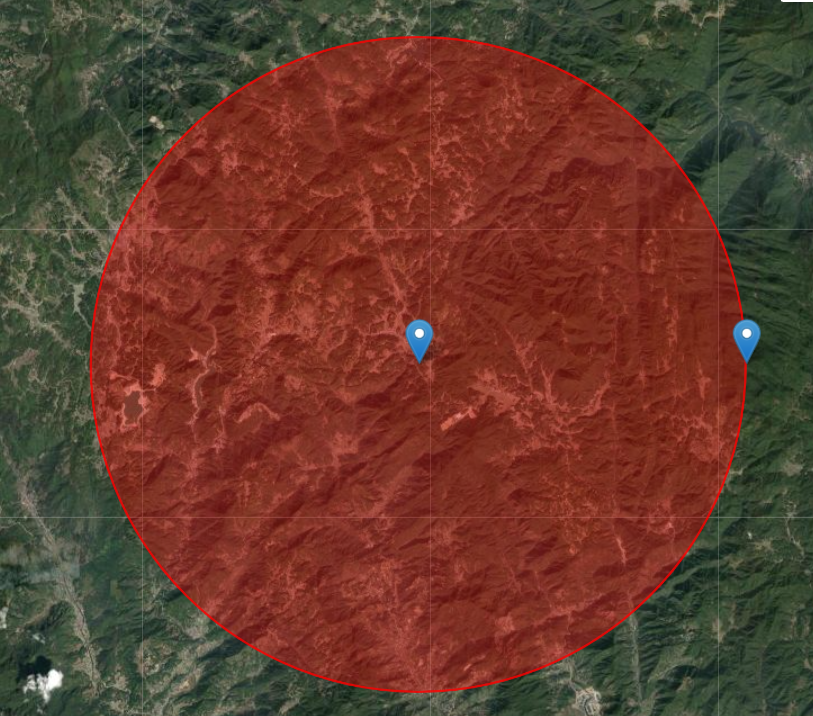
如果是切换到【Predefined Area】,那么就可以使用预定义的标记(美国内),【Apply Shape】选择区域,【Clear Shape】清除标记
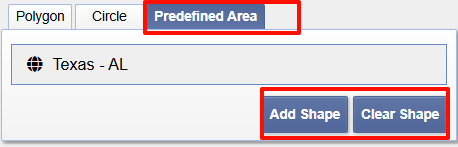
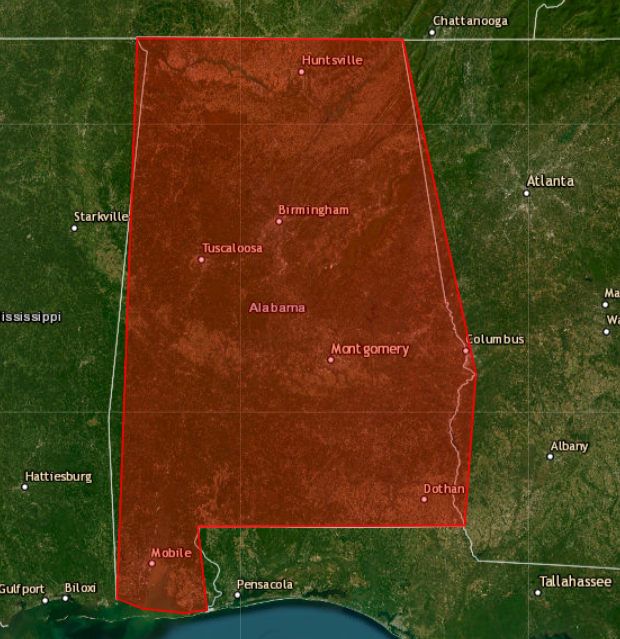
影像筛选
影像初步筛选包括日期筛选、云量筛选、结果显示、数据集筛选、高级筛选、根据结果筛选,一般来说这几个步骤都要进行,下面会按照顺序介绍
日期筛选
在【Data Range】面板下,选择起止日期,也可以在【Search months】中选择具体要获取的月份,默认为【all】,我这里选择2024.1.1至2024.5.10之间的一月份和五月份影像
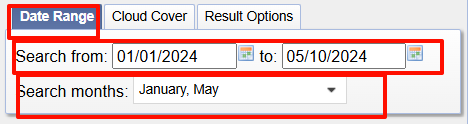
云量筛选
在【Cloud Cover】面板下,选择云量范围以及是否包含未知云量的影像,我这里选择了低于30%
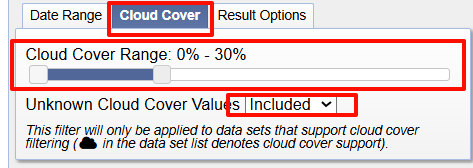
结果展示
在【Result Options】选择结果展示页面的每页的影像展示个数,我这里保持默认
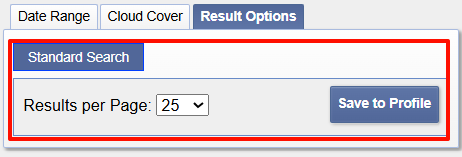
数据集筛选
在进行上述操作之后,点击【Data Sets】,选择数据集。可以选择【Use Data Set Prefilter】是否进行预过滤,也可以搜索数据集名称,我这里直接按照默认设置,并选择Landsat 8/9的C2L2级别产品,可以根据需要选择其他数据
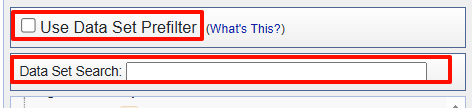

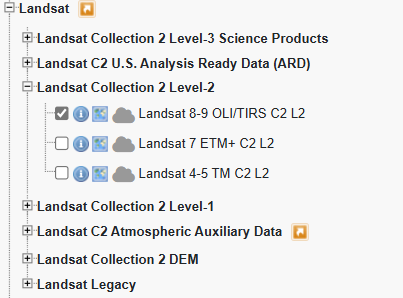
高级筛选
在进行上述操作之后,点击【Additional Criteria】,进行进一步筛选。在这里进行筛选需要对Landsat数据有一定的了解,我这里没有设置筛选条件。

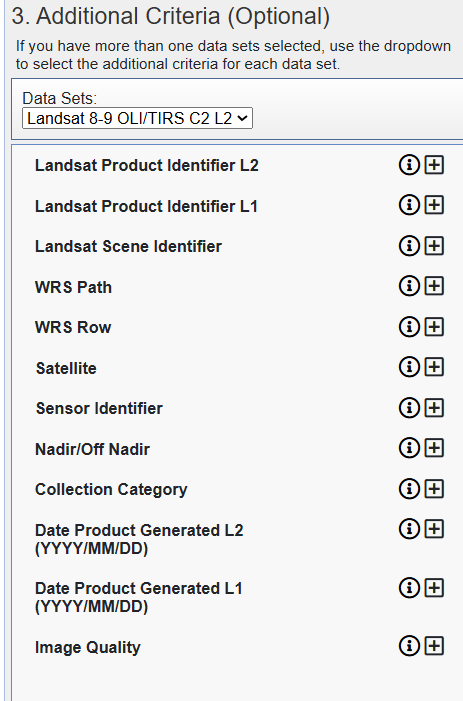
根据结果筛选
在进行上述操作之后,点击【Result】,进行结果查询。
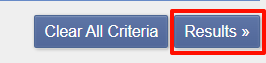
可以根据需要,选择功能进行操作。主要是需要添加至图层查看影像的具体质量,以及尽量选择后缀为T1级别的数据下载(质量较好)
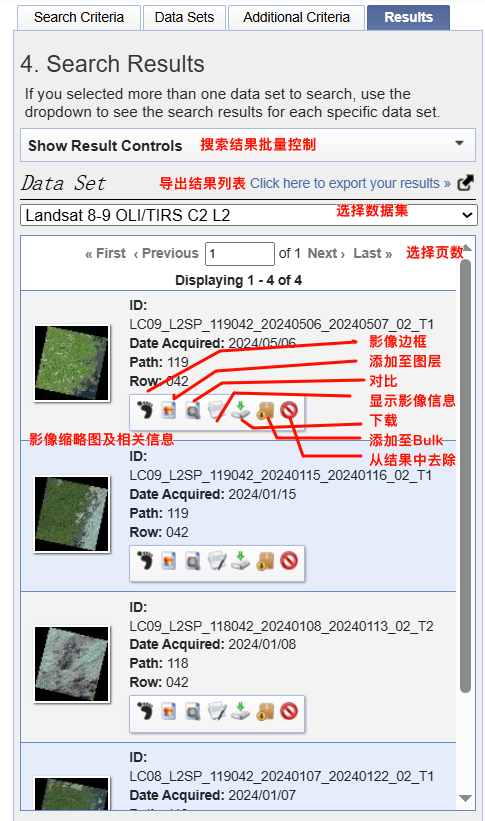
点击【Show Metadata And Browse】,添加至图层显示,查看研究区范围内的影像情况如何。

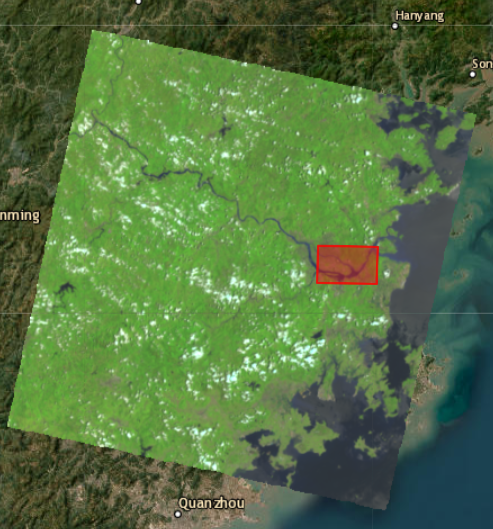
影像下载
USGS支持单波段和添加至Bulk中批量下载,确定好需要的影像之后,就可以根据需要进行操作。我接下来选择其中一幅进行演示。
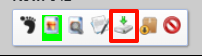
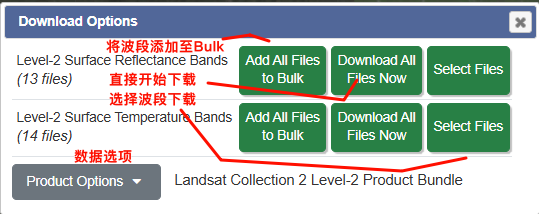
单波段下载
点击【Select Files】,在之后的界面选择【Download all Selected Now】,也可以选择【Add All Selected to Bulk】到时候批量下载
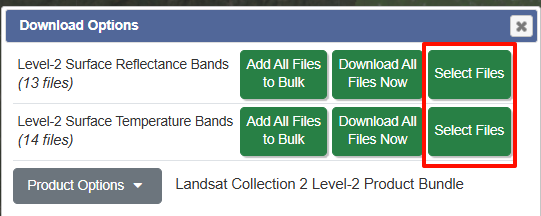
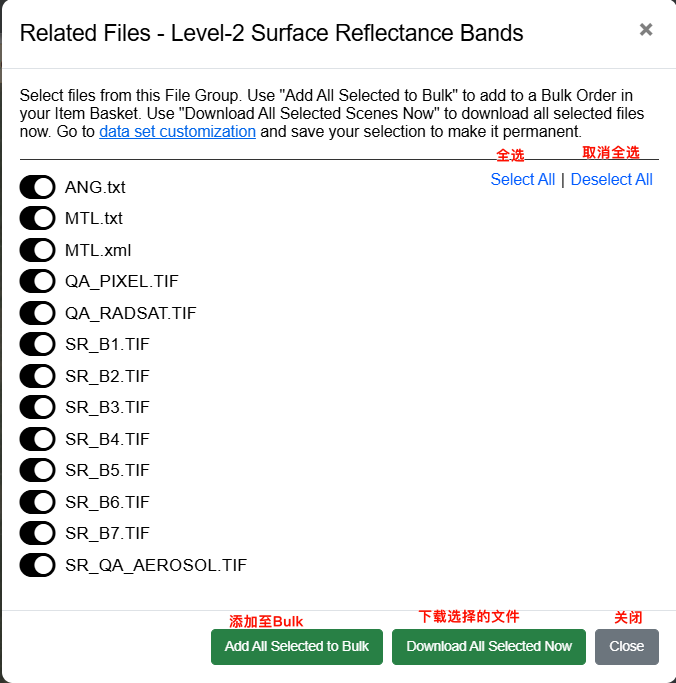
整个产品下载
点击【Product Options】,之后点击最上面的下载按钮就是直接下载整个产品
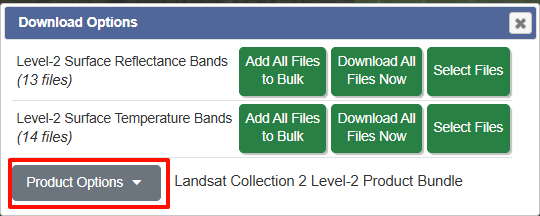
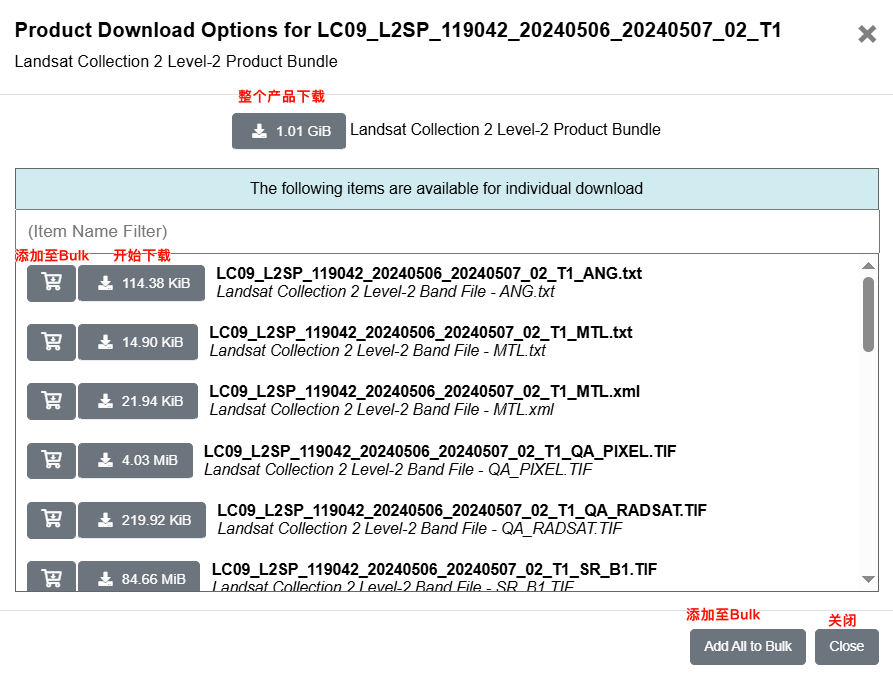
批量下载
一般就是将所要的数据添加至Bulk后,再进行批量下载,以下总结可以直接添加至待批量下载列表的方法(红框选项),根据需要选择即可。具体的批量下载方法我之前已经总结过了,见以下文章。
在USGS上批量下载Landsat系列影像(最新)-CSDN博客
https://blog.csdn.net/zbh13859825167/article/details/133661780
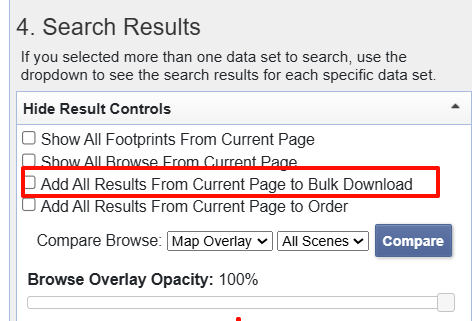
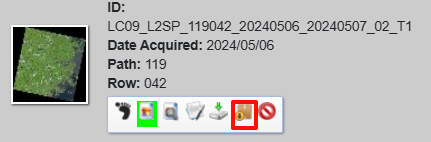
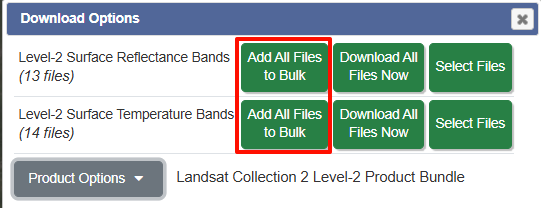
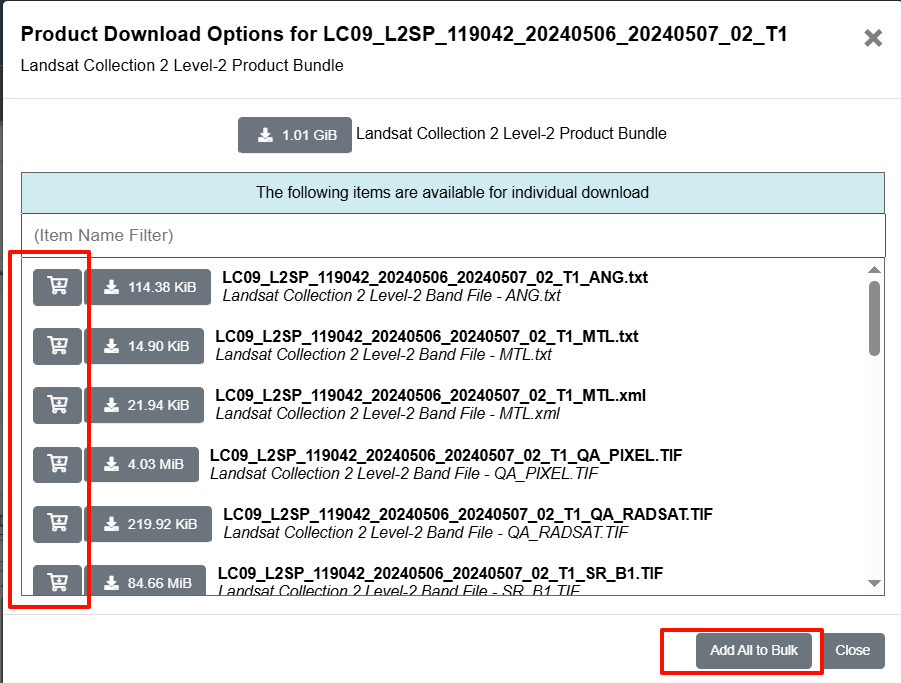
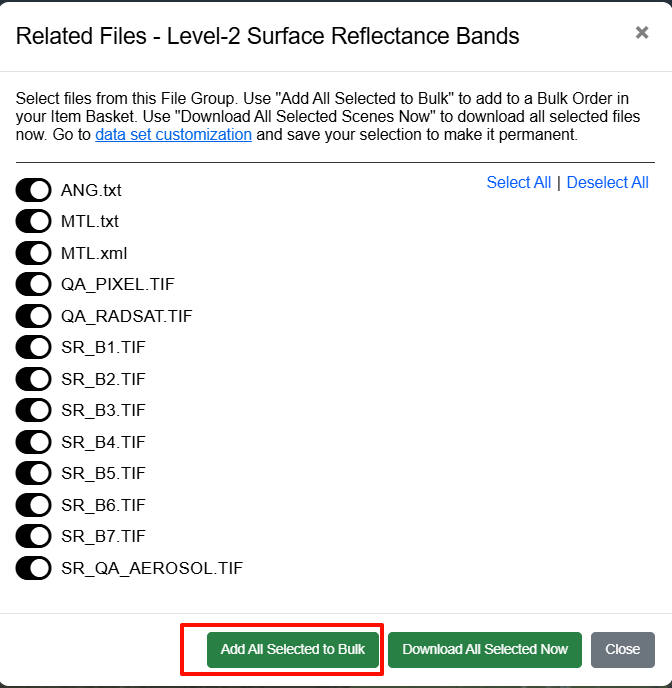
问题
1、注册时显示Captcha value is wrong,如下所示。
网络问题,国内网络经常出现这个问题,需要科学上网。

2、邮箱没有收到注册信息。
可以尝试切换注册邮箱为谷歌邮箱或者163邮箱。
3、登录的时候登录不了,并在上面显示无法进入,如下所示。
多试几次,大概率是网络不稳定的问题。
 4、有时候操作了但是网站没有反应,如下所示。
4、有时候操作了但是网站没有反应,如下所示。
网络不稳定,等不及可以直接刷新网页。
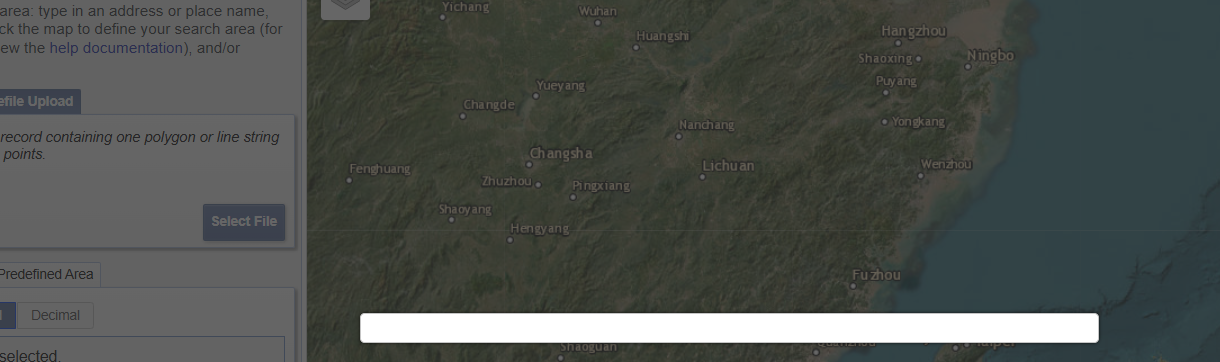
5、直接上传Shapefile数据失败,如下所示。
因为只有shp文件就没有投影等其他矢量数据信息, 因此官方推荐的是需要将至少shp、shx、dbf、prj这四个文件放在一个zip格式的压缩包中,直接上传,不想挑的话,可以直接一股脑把shp文件及其相关文件都打包为zip格式一起上传。

6、上传的Shapefile文件中,只有一个省或市的边界也会失败,如下所示。
如果该边界数据中也包含了岛屿的边界,导致出现了两个及以上的多边形,该网站无法识别,因此需要上传中只能一个多边形或者闭合线数据。

7、重新上传文件的时候,有时候上传了但是网页没有反应。
刷新网页即可重新上传。
8、在日期选择时,起止日期有时候包含的年份不全。
在修改起止日期时,网站默认开始日期必须小于结束日期,建议按照顺序设置两个日期。
这篇关于USGS网站下载Landsat 5/7/8/9数据最新详细教程(注册、筛选、单波段、批量下载等),附常见问题的文章就介绍到这儿,希望我们推荐的文章对编程师们有所帮助!





